Atualize o seu Windows 8.1 Preview para o Windows 8.1 RTM sem perder seus apps
Por Jones Oliveira | 12 de Novembro de 2013 às 12h32
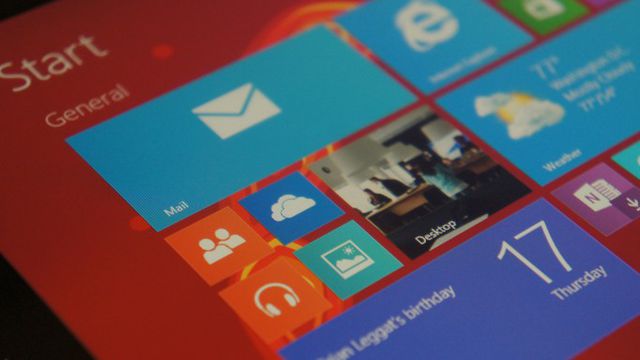
Alguns usuários se renderam ao hype do Windows 8.1 e instalaram a versão Preview do sistema operacional da Microsoft para testá-lo antes de todo mundo. O que muitos não sabem, entretanto, é que a versão de testes só funcionará até janeiro de 2014 e, caso o sistema não seja atualizado para a versão RTM, o usuário terá que fazer o downgrade para o que estava instalado previamente.
O problema é que, de acordo com a Microsoft, essa atualização faz com que os usuários percam todos os aplicativos e jogos que já estão instalados no computador. "O usuário poderá manter seus arquivos pessoais, mas precisará reinstalar seus aplicativos", diz a empresa.
A falta de praticidade mobilizou a comunidade que descobriu que basta editar um arquivo de instalação do Windows 8.1 para manter todos os dados pessoais, aplicativos e jogos intactos. E nós contamos a você como fazer.
Tem o Windows 8 e quer atualizá-lo para o Windows 8.1? Aprenda a como fazer!
Passo 1
Faça o download da imagem ISO do Windows 8.1, certificando-se de escolher a versão correta para o seu processador. Esse passo pode demorar, dependendo da velocidade da sua conexão com a internet.
Passo 2
Extraia os arquivos da imagem utilizando um aplicativo como o WinRar ou 7-Zip.
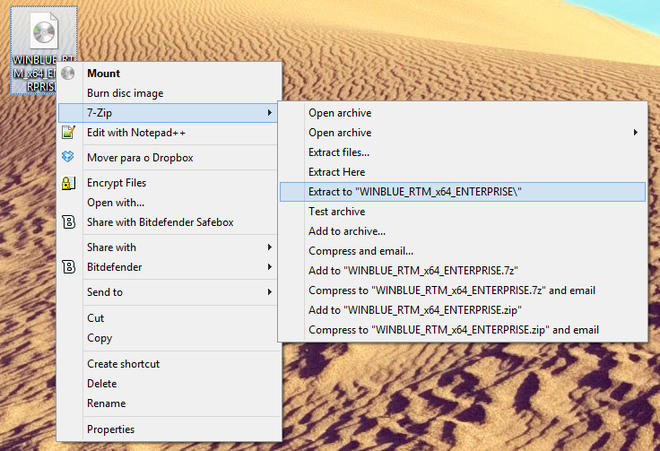
Utilize um programa compressor de arquivos para extrair os arquivos da ISO do Windows 8.1 em uma pasta
Passo 3
Acesse a pasta onde os arquivos foram extraídos. Busque a pasta "sources" e localize o arquivo "cversion.ini". Abra-o para edição utilizando o Bloco de Notas.
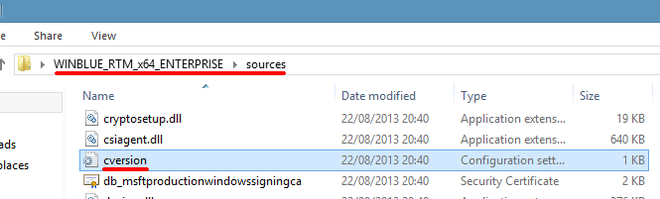
Busque pelo arquivo e abra-o no Bloco de Notas
Passo 4
No Bloco de Notas, altere os valores "9458" para "9431".
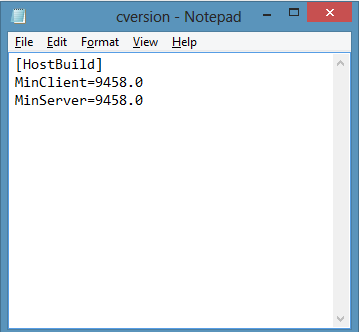
Versão original do arquivo "cversion"
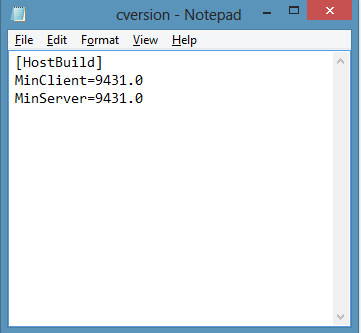
Altere os valores da versão original do arquivo para os valores mostrados aqui
Passo 5
Salve o arquivo clicando em "Arquivo" e logo em seguida em "Salvar" (ou simplesmente pressione "CTRL + S" no teclado). Feche o arquivo.
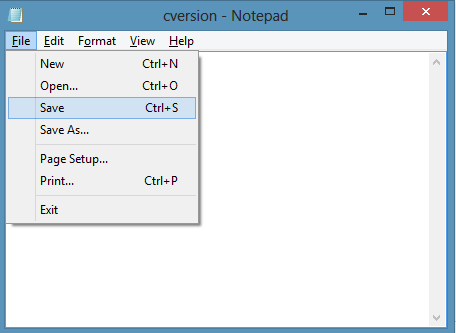
Salve as alterações feitas no arquivo
Passo 6
Retorne à raiz da pasta onde você extraiu os arquivos do ISO e busque pelo executável "setup.exe". Abra-o e a instalação do Windows 8.1 RTM deve iniciar.
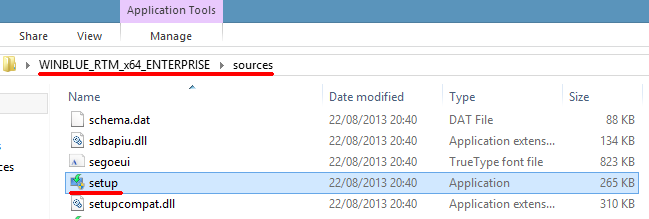
Execute o arquivo "setup.exe" para iniciar a instalação do Windows 8.1 RTM
Passo 7
A instalação executará um processo de verificação de compatibilidade na sua máquina e, se estiver tudo certo, lhe oferecerá opções de instalação. Escolha "manter as configurações do Windows, arquivos pessoais e aplicativos".
Passo 8
A instalação seguirá seu curso e, em caso de dúvidas, você pode consultar o nosso passo a passo de instalação do Windows 8.1 a partir do passo 6.
E pronto, nada mais fácil do que isso! Ao término da atualização do Windows 8.1 Preview para o Windows 8.1 RTM, você está pronto para desfrutar da versão final do novo sistema operacional da Microsoft.